Extrahera underordnade installationsprogram från Dell Data Security Master Installer
Zhrnutie: Underordnade installationsprogram kan extraheras från Dell Data Security master installer genom att följa dessa instruktioner.
Symptómy
- Från och med maj 2022 har Dell Endpoint Security Suite Enterprise nått slutet på underhållet. Den här produkten och dess artiklar uppdateras inte längre av Dell.
- Från och med januari 2019 har Dell Endpoint Security Suite Pro nått slutet på underhållet. Den här produkten och dess artiklar uppdateras inte längre av Dell.
- Mer information finns i produktlivscykeln (slut på support och slutet av livscykeln) för Dell Data Security. Om du har frågor om alternativa artiklar kan du kontakta ditt försäljningsteam eller endpointsecurity@dell.com.
- Mer information om aktuella produkter finns i Endpoint Security.
Den här artikeln innehåller information om hur du extraherar underordnade installationsprogram från huvudinstallationsprogrammet för Dell Data Security (tidigare Dell Data Protection).
Berörda produkter:
- Dell Encryption Enterprise
- Dell Data Protection | Enterprise Edition
- Dell Encryption Personal
- Dell Data Protection | Personal Edition
- Dell Endpoint Security Suite Enterprise
- Dell Endpoint Security Suite Pro
Príčina
Inte applicerbart
Riešenie
Dell Data Security använder huvudinstallationsprogram som innehåller enskilda underordnade installationsprogram för programvaran. Huvudinstallationsprogrammet kallas DDSSetup.exe (tidigare DDPSetup.exe) eller DDSSuite.exe (tidigare DDPSuite.exe).
Huvudinstallationsprogram finns tillgängliga för Dell Data Security-produkter:
- DDSSetup.exe för Dell Encryption Enterprise
- DDSSetup.exe för Dell Encryption Personal
- DDSSuite.exe för Dell Endpoint Security Suite Enterprise
- DDSSuite.exe för Dell Endpoint Security Suite Pro
Huvudinstallationsprogram finns tillgängliga för äldre Dell Data Protection-produkter:
- DDPSetup.exe för Dell Data Protection | Enterprise Edition
- DDPSetup.exe för Dell Data Protection | Personal Edition
- DDPSuite.exe för Dell Data Protection | Endpoint Security Suite
- DDPSuite.exe för Dell Data Protection | Endpoint Security Suite Enterprise
Klicka på rätt huvudinstallationsprogram om du vill ha anvisningar om hur du extraherar de underordnade installationsprogrammet.
- Högerklicka på Windows startmeny och klicka sedan på Kör.
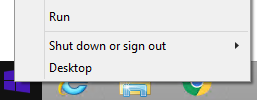
- Skriv
cmdoch tryck sedan på OK i körgränssnittet. Kommandotolken öppnas.
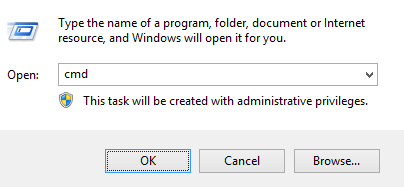
- I kommandotolken går du till platsen för DDSSuite.exe genom att
CD "[LOCATION of DDSSetup.EXE]"skriva och sedan trycka på Retur.
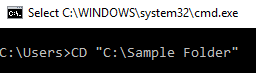
- Skriv
DDSSetup.exe /z"\"EXTRACT_INSTALLERS=C:\extracted\""och tryck sedan på Retur. Detta extraherar de underordnade installationsprogrammet tillC:\Extracted.

- Windows kräver att sökvägen som
EXTRACT_INSTALLERanges är under 256 tecken. - Om teckenbegränsningar utgör ett problem under extrahering kan du försöka extrahera i en mapp på skrivbordet igen för att minska antalet tecken som används i sökvägen.
- I det här exemplet
C:\extractedär sökvägen somEXTRACT_INSTALLERspecificeras.
- Om User Account Control (UAC) är aktiverat klickar du på Ja för att öppna DDSSetup.exe. Om UAC är inaktiverat går du till steg 6.
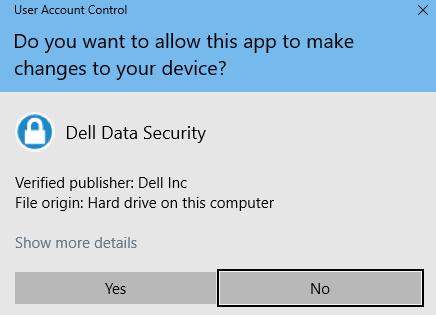
- Huvudinstallationsprogrammet extraherar de underordnade installationsprogrammet. När det är klart klickar du på Slutför för att stänga InstallShield-guiden.
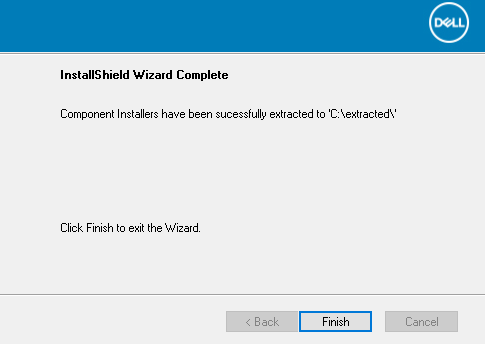
- De underordnade installationsprogrammet finns i katalogen från steg 4.
- Högerklicka på Windows startmeny och klicka sedan på Kör.
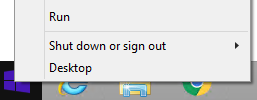
- Skriv
cmdoch tryck sedan på OK i körgränssnittet. Kommandotolken öppnas.
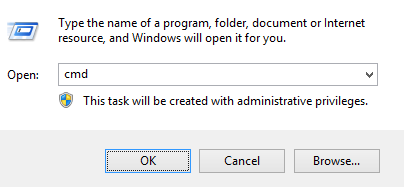
- I kommandotolken går du till platsen för DDSSuite.exe genom att
CD "[LOCATION of DDSSUITE.EXE]"skriva och sedan trycka på Retur.
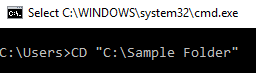
- Skriv
DDSSuite.exe /z"\"EXTRACT_INSTALLERS=C:\extracted\""och tryck sedan på Retur. Detta extraherar de underordnade installationsprogrammet tillC:\Extracted.

- Windows kräver att sökvägen som
EXTRACT_INSTALLERanges är under 256 tecken. - Om teckenbegränsningar utgör ett problem under extrahering kan du försöka extrahera i en mapp på skrivbordet igen för att minska antalet tecken som används i sökvägen.
- I det här exemplet
C:\extractedär sökvägen somEXTRACT_INSTALLERspecificeras.
- Om User Account Control (UAC) är aktiverat klickar du på Ja för att öppna DDSSuite.exe. Om UAC är inaktiverat går du till steg 6.
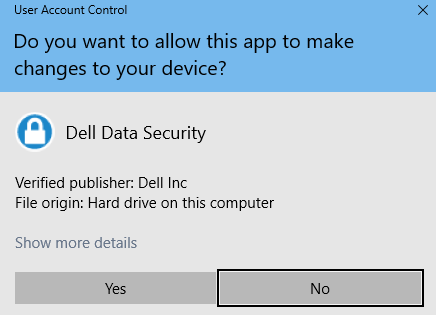
- Huvudinstallationsprogrammet extraherar de underordnade installationsprogrammet. När det är klart klickar du på Slutför för att stänga InstallShield-guiden.
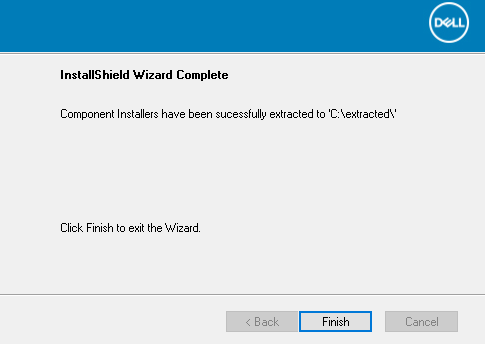
- De underordnade installationsprogrammet finns i katalogen från steg 4.
- Högerklicka på Windows startmeny och klicka sedan på Kör.
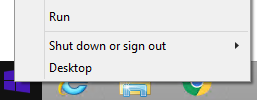
- Skriv
cmdoch tryck sedan på OK i körgränssnittet. Kommandotolken öppnas.
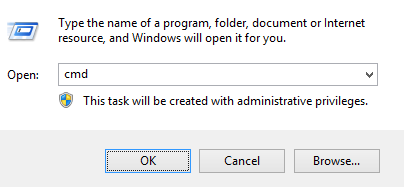
- I kommandotolken går du till platsen för DDSSuite.exe genom att
CD "[LOCATION of DDPSETUP.EXE]"skriva och sedan trycka på Retur.
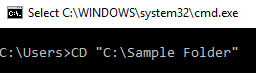
- Skriv
DDPSetup.exe /z"\"EXTRACT_INSTALLERS=C:\extracted\""och tryck sedan på Retur. Detta extraherar de underordnade installationsprogrammet tillC:\Extracted.

- Windows kräver att sökvägen som
EXTRACT_INSTALLERanges är under 256 tecken. - Om teckenbegränsningar utgör ett problem under extrahering kan du försöka extrahera i en mapp på skrivbordet igen för att minska antalet tecken som används i sökvägen.
- I det här exemplet
C:\extractedär sökvägen somEXTRACT_INSTALLERspecificeras.
- Om User Account Control (UAC) är aktiverat klickar du på Ja för att öppna DDPSetup.exe. Om UAC är inaktiverat går du till steg 6.
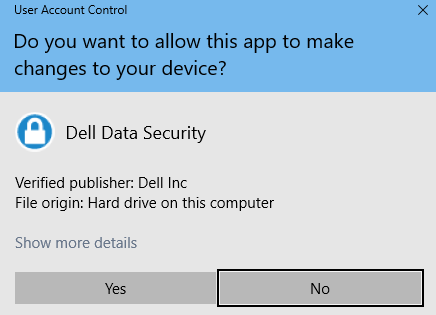
- Installationspaketet extraherar de underordnade installationsprogrammet. När det är klart klickar du på Slutför för att stänga InstallShield-guiden.
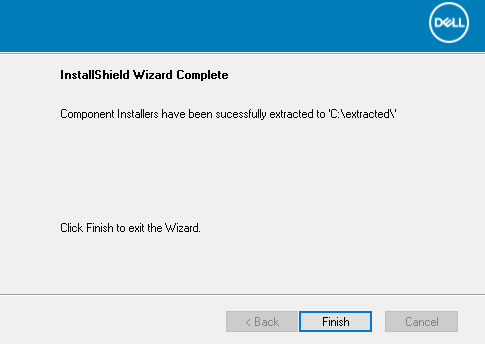
- De underordnade installationsprogrammet finns i katalogen från steg 4.
- Högerklicka på Windows startmeny och klicka sedan på Kör.
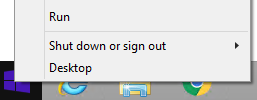
- Skriv
cmdoch tryck sedan på OK i körgränssnittet. Kommandotolken öppnas.
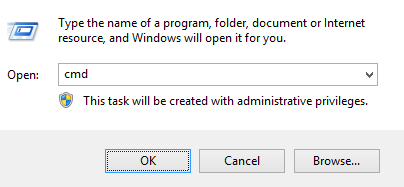
- I kommandotolken går du till platsen för DDSSuite.exe genom att
CD "[LOCATION of DDPSUITE.EXE]"skriva och sedan trycka på Retur.
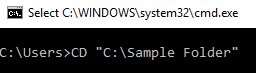
- Skriv
DDPSuite.exe /z"\"EXTRACT_INSTALLERS=C:\extracted\""och tryck sedan på Retur. Detta extraherar de underordnade installationsprogrammet tillC:\Extracted.

- Windows kräver att sökvägen som
EXTRACT_INSTALLERanges är under 256 tecken. - Om teckenbegränsningar utgör ett problem under extrahering kan du försöka extrahera i en mapp på skrivbordet igen för att minska antalet tecken som används i sökvägen.
- I det här exemplet
C:\extractedär sökvägen somEXTRACT_INSTALLERspecificeras.
- Om User Account Control (UAC) är aktiverat klickar du på Ja för att öppna DDPSuite.exe. Om UAC är inaktiverat går du till steg 6.
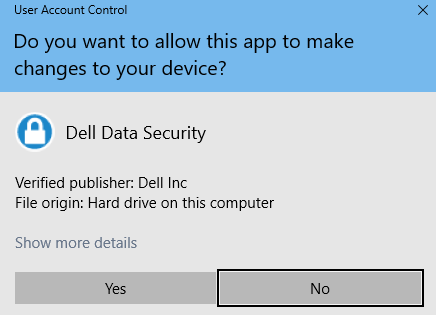
- Huvudinstallationsprogrammet extraherar de underordnade installationsprogrammet. När det är klart klickar du på Slutför för att stänga InstallShield-guiden.
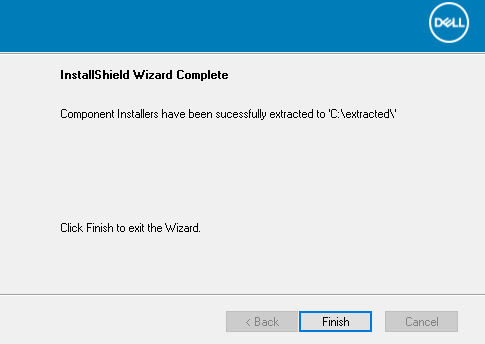
- De underordnade installationsprogrammet finns i katalogen från steg 4.
Om du vill kontakta support, se Dell Data Security telefonnummer till internationell support.
Gå till TechDirect för att skapa en begäran om teknisk support online.
Om du vill ha mer information och resurser kan du gå med i Dell Security Community-forumet.